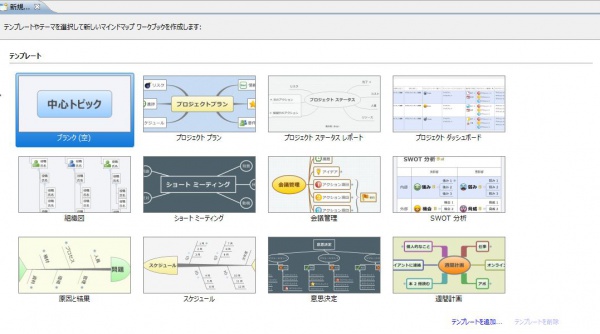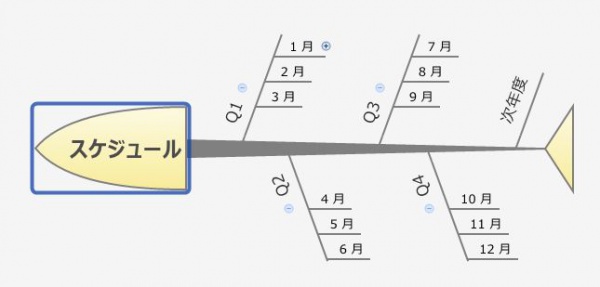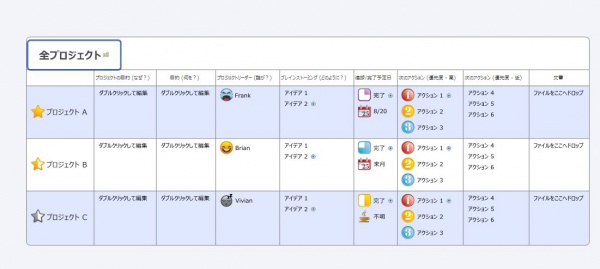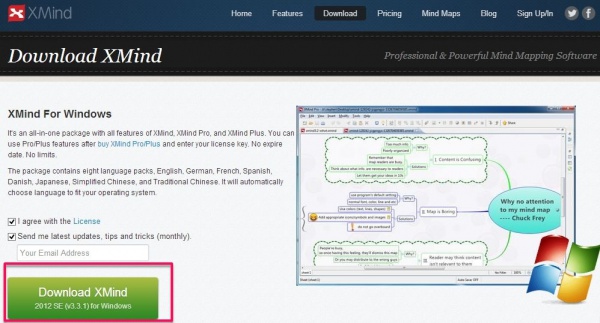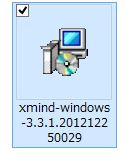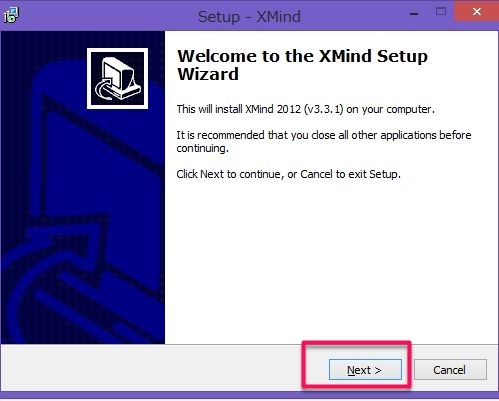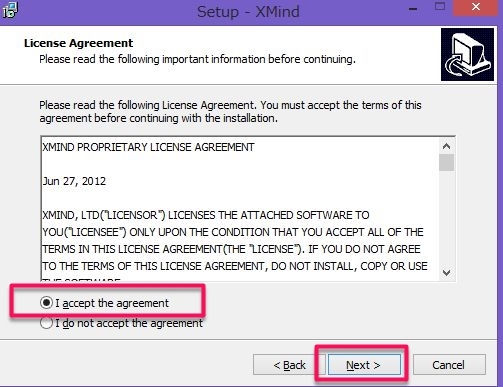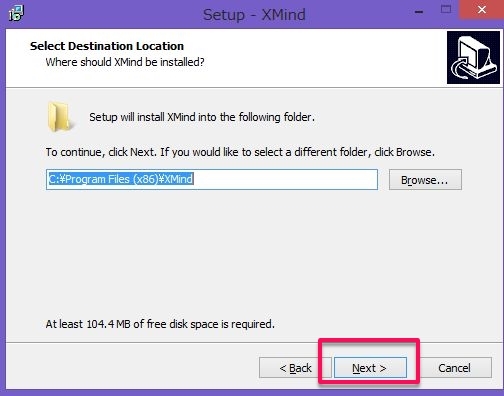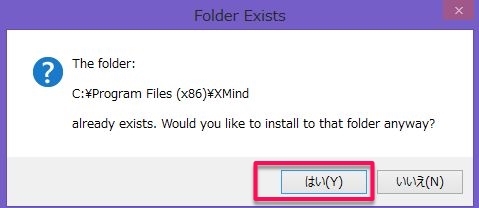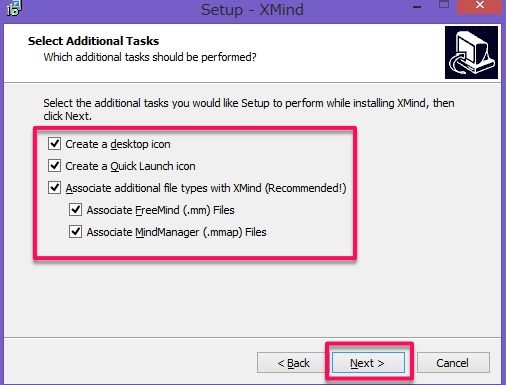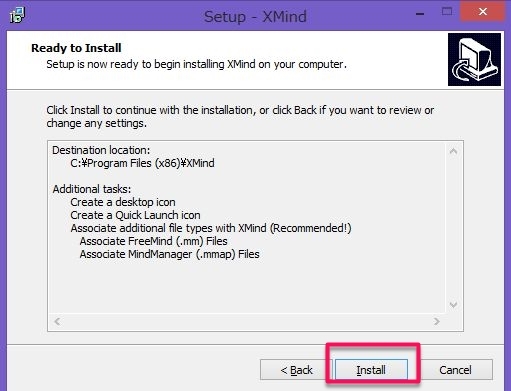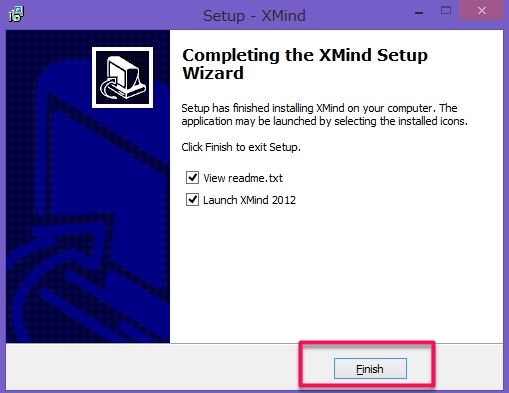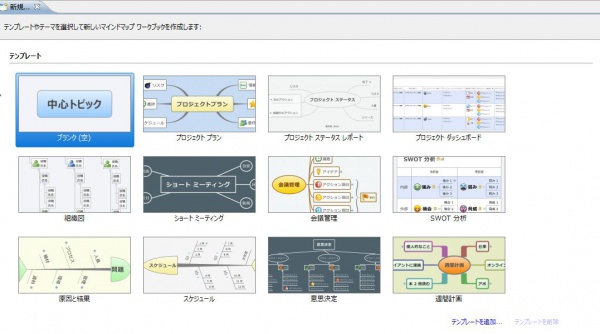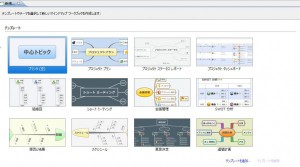どうも北っちです。
以前紹介したマインドマップツール、
Xmindがバージョンアップしていたので
改めて紹介しておきます。
Xmindの新機能
新しくなったXmindの新機能が
結構使えます。
◇テンプレートが選択出来るように!!
これまで新規マップを作るときは
テンプレートの選択がちと面倒だったのですが、
起動時にサムネイルが表示されるようになりました。
こんなのや、
こんなテンプレートもあります。
あなたのお好みで
使い倒しましょう。
◇Xmindのインストール方法
それでは一緒にインストールをしていきますよー。
Xmindの公式ページに移動します。
赤枠の「Download Xmind」をクリック。
こんなファイルがダウンロードされます。
ダブルクリックしてください。
英語ですが、気にしなくていいです。
「Next」をクリック。
赤枠の「I accept te agreement」にチェックをいれます。
出来たら「Next」をクリック。
ここは特に変更せずにそのまま。
「Next」をクリック。
以前のバージョンのXmindが
インストールされている場合、
こんな画面が表示されます。
「もうxmindっていうフォルダがあるけど、
ここにインストールしてもいい?」
って聞かれています。
問題ないので「はい」をクリック。
赤枠内の全てにチェックをつけてください。
出来たら「Next」をクリック。
今までの項目の確認です。
さらっと目を通して、「Imstall」をクリック。
インストールが始まります。
少し待ちましょう。
この画面が表示されたら
インストール完了です。
「Finish」をクリックしてください。
Xmindが起動します。
これが新規マップを始める前の
テンプレート選択画面。
お好きなテンプレートを選んでください。
Xmindの基本的な使い方に関しては
こちらの記事にまとめてあります。
以前よりもテンプレートが
選びやすくなったのはいいですね。
使っていない方はお試しあれ。